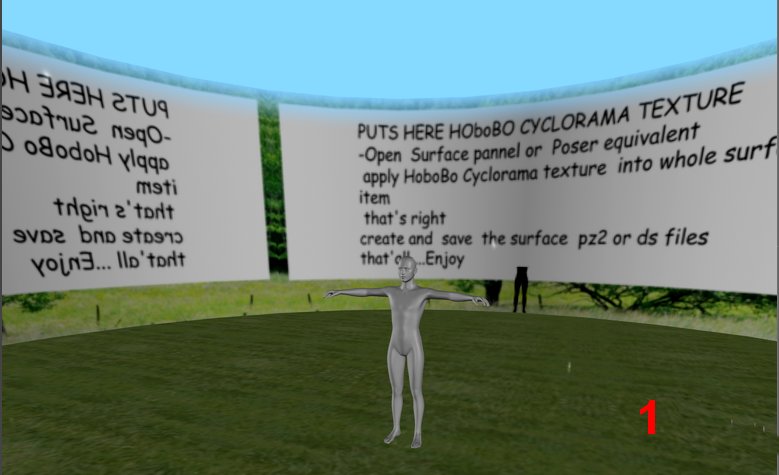- Petites révisions, cf.. Eclairages
- info : les ombres ne se voient pas dans la scène, mais après un rendu
- petites précisions sur les couleurs de Surfaces, par d-jpp
- par convention, le % d'un canal se trouve dans les cartouches Strength sous les zones Diffuse / Specular /Ambient
- important, l'usage de l'effet
Ambient prend tout son sens
quand il n'y a pas d'autre éclairage
le fait que la couleur du canal Ambient soit noire (0 0 0) ou blanche (255 255 255) a une importance considérable ,
un canal Ambient dont le niveau est à 100% mais la couleur est noire est éteint de toute façon ...
et si le canal Ambient est à 0% et que la couleur est blanche alors le canal est aussi éteint.
si la puissance du canal Ambient est à 100% et que la couleur est un gris moyen (128 128 128) alors la puissance du canal Ambient est à 50%
- en fait pour
tous les effets d'éclairage, je dis bien effet,
car la lumière n'existe pas en 3D
il n'y a que trois zones actives : Diffuse / Specular / Ambient - si on les "coupe" (niveau à 0%) alors cela influe sur l'effet en question
sur une surface donnée où on appliquerait cet effet
si on coupe par exemple le niveau du canal Specular (0%) alors la réflexion, et le bump disparaissent - résultat différent suivant Poser ou DS4
si on pousse le canal Ambient à 100% les ombres disparaissent
si on change la teinte du canal Ambient cela influe sur le niveau d'éclairage de cette surface
etc ....
- ...My
Library / props / 360°Cyclo_HBB_Compatible / 360°Cyclo_HBBC, si on le
développe dans Surfaces, a 5 secteurs
back, face, Ground, left, right - important pour la suite du tutorial quand on fait référence à Ground - on verra cet objet en détail dans le tutorial 360° - - le canal Ambient, par défaut du 360°Cyclo, des 4 secteurs back, face, left, right = 30%, du secteur Ground = 50%
- pour
info, ...My Library / props / Long_Cyclorama_HBB_Compatible
/ Long_cyclo_HBBC a 12 secteurs - on verra
cet objet en détail dans le tutorial Corridor -
par défaut, Ambient Color noir / canal Ambient début et fond 50% / le reste 0%
mode éteint, Ambient Color noir / canal Ambient tout à %
mode allumé, Ambient Color blanc / canal Ambient début et fond 50% / le reste, 100%
- petit rappel, le réglage canal Ambient / Strength en % se trouve dans le cartouche sous Ambient Color - onglet Surfaces -
- créer un
µdome de 3 ou 4 Distant
Light + pour le 360°Cyclo > Cast
Shadows Off et Ambient Strength à
0 pour les 5 secteurs > éclairage
normal dans l'axe de la caméra
pour les réglages des sources / distant lights, cf.. le tableau ci-dessous
- 1 dans
l'axe de la caméra, puisque Ambient
Strength est à 0, le
reste du 360°Cyclo est donc plongé
dans l'obscurité, comme ce qui ce passe dans un
coucher ou lever du jour,
c'est évident quand le 360°Cyclo représente un grand espace, moins dans des espaces de taille moyenne
- 2 autre
réglage,
c'est de pousser Ambient Strength à
30% pour que l'ensemble des parois
soient auto-éclairées pour les 4 secteurs back,
face, left, right
mais toujours avec Cast Shadows Off, la modification de Ambient Strength restant pour le secteur Ground à 0,
c'est alors le µdome qui s'en charge, cela permet de conserver une environnement éclairé de façon générale, tout en gardant la propagation de l'ombrage au sol
effet d'ombrage général, c'est ce qu'il peut se passer si la lumière arrive par un côté de la scène et quelle est arrétée par un obstacle tel qu'un mur ou un bosquet dense d'arbres
- 3 si on veut voir une
ombre se propager à l'intérieur du 360°Cyclo, pour cela il
suffira de mettre la surface du 360°_Cyclo en mode Cast
Shadows On,
sur la portion de zone à ombrer pour que cette ombre soit générée par le 360°Cyclo lui-même - dans ce cas, comme indiqué dans le tableau, l'axe X de rotation étant variable,
le fixer par exemple à - 30° - essayer avec - 50, etc... l'ombre se déplace à l'intérieur du 360°Cyclo
|
|
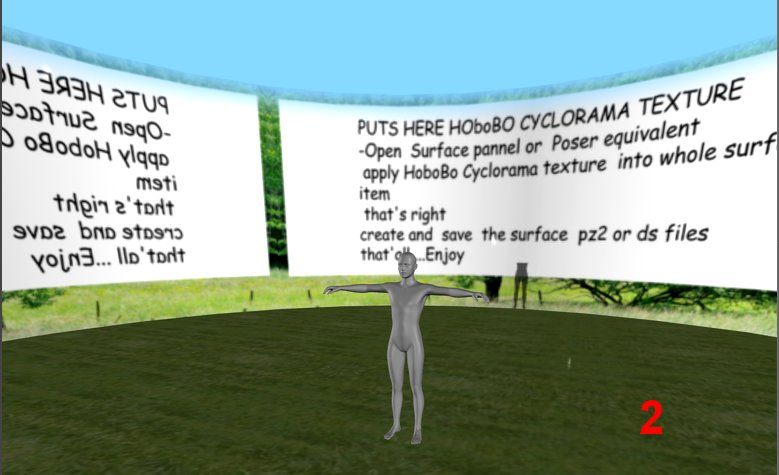 |
 |
- 4 l'adjonction d'une transmap ** pourra en plus
modifier cette ombre pour donner une parfaite
représentation de la surface qui génère l'ombre
(créneaux flous au sommet de la zone d'ombre, sommet des arbres, etc ...)
** transmap : une image genre alpha - blanche et noire, ou selon l'utilisation, niveaux de gris - à placer dans Opacity Strength 100%
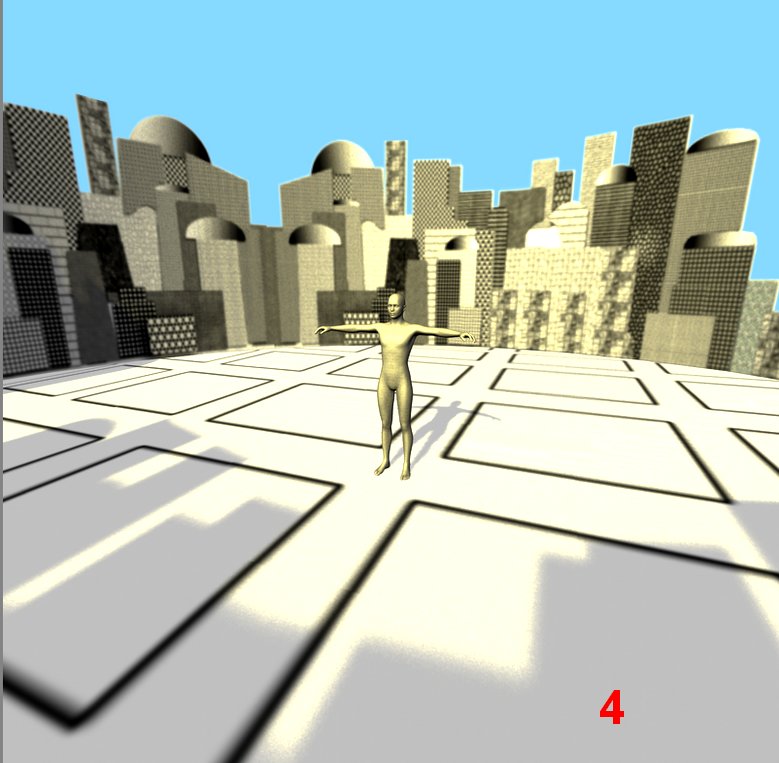 |
- une autre
possibilité consiste à créer un autre mode d'éclairage,
le mode Cast Shadows étant
alors indifférent, en principe...
il s'agit de mettre 4 sources Distant Light réparties de la façon suivante
| Source | rotation X |
rotation Y |
Puissance |
Couleur |
Shadow | |||||
| N°1 | variable |
0° |
entre 50 et 75 % |
blanche (ou autre) | On |
|||||
| N°2 | - 15° |
90° |
entre 50 et 75 % |
blanche (ou autre) | Off |
|||||
| N°3 | - 15° |
- 90° |
entre 50 et 75 % |
blanche (ou autre) | Off |
|||||
| N°4 | - 15° |
180° |
entre 50 et 75 % |
blanche (ou autre) | Off |
- l'angle de - 15%
permet d'éclairer le cyclorama sur toutes ces faces,
l'angle X doit être augmenté
ou diminué en fonction de la proximité des
parois pour éviter
une frange sombre au sommet du cyclorama (à moins que cet effet soit recherché)
on parentera ces 4 sources à un objet null pour pouvoir faire tourner cette source lumineuse de façon synchronisée, c'est la source n°1 qui sert d'éclairage principal - cf.. Eclairages
- remarque, les sauvegardes
aux formats ***.ds* ont un
problème, ces sauvegardes suppriment l'objet nul
- il faudra donc sauvegarder au format ***.daz
 |

(Enregistrer cette page par "Fichier / Enregistrer sous..." pour utiliser ce tutoriel même déconnecté !)